Word文档中的表格有边框很难看怎么办呢?Word文档中表格的边框可以删除吗?怎么去掉Word文档中表格的边框呢?去掉边框还是很简单的,下面请看具体操作步骤。
解决步骤:
1、首先,选中整个表格。
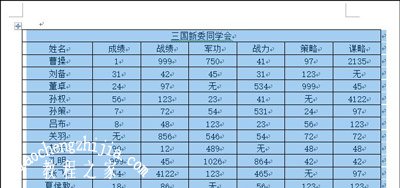
2、点击 Word 菜单栏中的“布局”--“数据”(Word 2013)--“转换为文本”。

3、在弹出的选项中勾选“制表符”,点击确定。
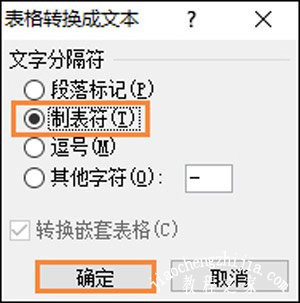
4、然后就能看到没有表格边框的数据了,而且格式并不会被打乱。
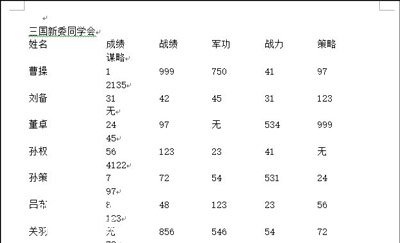
其他Word文档相关问题推荐:
电脑系统打开Word文档提示看似中断需修复的解决方法
Word文档选择性粘贴无格式文本快捷键的设置方法
Win7系统打开Word文档变成乱码的解决方法














